Далее я расскажу, как же поменять язык в ВК в новой версии на русский. «ВКонтакте» уже давно не является сайтом, предназначенным исключено для общения студентов. Эта социальной сетью сейчас пользуются десятки миллионов людей не только из России, но и из других стран. А в разных государствах люди говорят на разных языках. В связи с этим на сайте реализована поддержка множества различных языков. Раньше, когда был старый интерфейс, переключаться между ними было очень просто: пролистал вниз страницы и выбрал нужный язык, но теперь, когда оформление изменилось, изменился и способ изменения языка.
На самом деле с новым интерфейсом ВК это изменить английский на русский язык даже проще, чем раньше. И ознакомившись с этим текстом, вы сможете легко сменить язык интерфейса на тот, который вам необходим. Также если вам нужно об этом я написал отдельную статью, это бывает необходимо когда при регистрации пользователи вводят фековую фамилию.

Как поставить русский язык в новом интерфейсе «ВКонтакте»
Первое, что нужно сделать для смены языка на русский язык в новом интерфейсе, это, конечно же, зайти на сайт самой социальной сети «ВКонтакте». Страница, которую вы откроете – не имеет никакого значения, так как соответствующая кнопочка присутствует на каждой из них. Затем потребуется:
- В левой части интерфейса «ВКонтакте» под кнопками перехода в определенные категории найти серенькие ссылочки ;
- Нужно навести на ссылку «Еще «, после чего должно всплыть меню;
- В отобразившемся меню нажать на «Язык : «Название языка «.
Откроется список под названием «Выбор языка «, из которого потребуется выбрать интересующий вас язык (в нашем случае – русский). После выполнения соответствующих действий все надписи в интерфейсе будут отображаться в новом интерфейсе VK на русском.

Однако в ряде случаев русского языка может не оказаться в списке. Это может произойти, например, из-за того, что система распознала, что вы находитесь в стране, в которой мало кто разговаривает на соответствующем языке (например, в Австралии или Нидерландах). Следует отметить, что подобная ситуация может случиться даже тогда, когда физически вы не находитесь за пределами России, а интерфейс системы на родном языке. Такое часто происходит, если соединение установлено через VPN. Если это так, то просто отключите его, в противном случае при заходе в социальную сеть без него потребуется подтверждение в виду ввода кода из СМС.

Если в вашем случае русский язык отсутствует в списке нового интерфейса ВК, то ничего страшного. Просто выполните описанные действия, а в списке языков выберите «Other language «. После этого отобразится большой список со всеми поддерживаемыми языками. Чтобы сменить язык интерфейса во «ВКонтакте» на русский понадобится просто найти и кликнуть по нему. В результате этого все элементы нового интерфейса будут переведены.
Изменить язык интерфейса ВК до регистрации

Если же он там отсутствует, то кликните на «All language » и в отобразившемся списке нажмите по нужному вам языку. После этого сайт будет отображаться на русском, и вы сможете без проблем пройти процедуру регистрации.
Видео-инструкция
Как можно убедиться из текста выше, процесс изменения языка в новом интерфейсе «ВКонтакте» на русский довольно легок и он даже проще, чем был раньше. Вся процедура от начала до конца занимает максимум 10-15 секунд.
Вконтакте
Steam – это многофункциональная платформа для распространения игр и общения между игроками. Так как она обладает огромным количеством функций, то, соответственно, и настроек в программе немало. Поэтому найти какую-то конкретную настройку порой вызывает определенные трудности. Например, не так легко найти параметр, отвечающий за язык перевода Steam. Бывает, что язык в программе сбивает и его необходимо менять обратно на русский.
Как изменить язык в Стиме на русский – читайте об этом далее.
Поставить русский язык в Стиме несложно. Просто нужно знать какую опцию для этого использовать.
Выбираем русский язык интерфейса в Стиме
Запустите Steam.

Теперь вам необходимо перейти к настройкам Стима. Для этого нужно выбрать пункты меню Steam>Settings. Если у вас поставился какой-нибудь непонятный язык, например китайский, то расположение пунктов меню все равно осталось прежним. Поэтому, чтобы перевести Стим на русский язык вам нужно выбрать те же пункты меню: Steam, а затем 2 пункт снизу из раскрывшегося списка.


Осталось только выбрать нужный язык из раскрывающегося списка в верхней части правого блока.

После этого нажмите кнопку «Ок» в нижней части формы.
Стим предложит перезапустить клиент для смены языка. Примите это предложение (кнопка слева).
После установки windows языком ввода, если устанавливали Русскую версию, остается Русский.
Проблема возникает не только при установке, но и когда покупаете новую технику ноутбук или готовый компьютер.
Это обычно не очень удобно и многие хотели бы сменить язык по умолчанию на английский. Я предпочитаю, что бы язык при входе в систему был английский а смена языка производилась сочетанием клавиш “ctrl+shift”. Как это сделать я и расскажу в этой сатье.
Этот способ подходит для современных систем. В windows 7 эти параметры изменяются таким же способом. Но в windows 8 интерфейс запутан и поэтому пример я буду показывать на восмерке.
Сначала кратко опишу путь для тех у кого windows 7. Пройдите по этому пути и сделайте как на скрине все остальное там эдентичное.
Кнопка «Пуск» -> «Панель управления» -> «Часы, язык и регион»
Далее – «Изменение форматов даты, времени и чисел». Вкладка «Дополнительно»
Теперь подробно рассмотрим. Как установить основной язык в системе и сменить сочетание клавиш на «ctrl+shift».
Заходим в панель управления
Для увеличения картинок, кликните по ним

В категории «Часы, язык и регион» кликаем пункт «Изменение способа ввода»

Первым заменим язык по умолчанию для входа в систему. Для этого кликните по стрелке, в разделе «Переопределение метода ввода по умолчанию» и выберите нужный язык. В моём случае это английский.


В открывшемся окне «Языки и службы текстового ввода» нажмите кнопку «Сменить сочетание клавиш»
И во всплывшем меню укажите желаемый вариант
Затем кликните на ссылку «Расположение»
Нажмите кнопку «Копировать параметры»

Поставьте галочку в пункте «Экран приветствия и системные учетные записи»

После того как установите галочку вы увидите, что язык изменен. Нажмите кнопку «Ок» для применения языковых параметров. Теперь при входе в систему будет автоматически выбран установленный язык.
Для предпочитающих видеоинструкции я записал ролик — как изменить язык в windows:
Как поменять раскладку клавиатуры в windows 10
Microsoft каждый раз «радует» пользователей изменяя доступ к нужным параметрам. Вот и в windows 10 они решили дополнить путь настройки раскладок клавиатур. Дополняю статью ещё и видероликом.
Заходим в параметры, для этого нажимаем кнопку пуск и параметры, сморите на скриншоте.
Выбираем вкладку «Время и язык»
Здесь в разделе Сопутствующие параметры кликаем по строке «Дополнительные параметры даты и времени, региональные параметры».
На этой странице выбираем «Изменение способа ввода» и попадаем в уже знакомый интерфейс.
Всех приветствую! Сегодня моя статья посвящена теме: «Как настроить язык на компьютере» Когда работаешь с текстами, то частенько приходится менять язык. Даже, чтобы набрать определенные символы, необходимо сочетание некоторых клавиш с английским алфавитом. Существуют такие способы смены языка с помощью клавиатуры:
- Ctrl + Shift
- Alt слева + Shift
- Ё или знак ударения ` (на английском языке Ё)
Чаще всего пользуются первыми двумя способами. Какой из них установлен на вашем компьютере можно легко проверить. Воспользуйтесь первым вариантом, а затем вторым и наблюдайте за языковой панелью в правом нижнем углу. Язык должен меняться Ru/En .
Ещё один способ как настроить язык на компьютере. Это можно сделать при помощи мышки. Кликните по значку языка (левой кнопкой
) и вы увидите список предлагаемых языков. Нужно выбрать подходящий вариант.  Если языковой значок отсутствует, тогда его нужно включить, используя настройки: Пуск
— Панель управления
— Часы, язык и регион
— Смена раскладки клавиатуры и других способов входа.
Если языковой значок отсутствует, тогда его нужно включить, используя настройки: Пуск
— Панель управления
— Часы, язык и регион
— Смена раскладки клавиатуры и других способов входа.  В окне «Язык и региональные стандарты
» выберите: Языки и клавиатуры
– Изменить клавиатуру
.
В окне «Язык и региональные стандарты
» выберите: Языки и клавиатуры
– Изменить клавиатуру
.  На вкладке «Языковая панель
» отметьте птичкой «Закрепить в панели задач
».
На вкладке «Языковая панель
» отметьте птичкой «Закрепить в панели задач
».  На вкладке «Переключение клавиатуры
» можно также выбрать любой способ переключения языка, используя клавиатуру. Для этого выберите «Сменить сочетание клавиш
».
На вкладке «Переключение клавиатуры
» можно также выбрать любой способ переключения языка, используя клавиатуру. Для этого выберите «Сменить сочетание клавиш
».  В завершении нажмите: Применить
– Ок
. Из личного опыта, хочу отметить, что существует очень удобно приложение – Punto Switcher. Эта программа самостоятельно контролирует язык ввода и автоматически подбирает нужный вариант. В следующих статьях я расскажу об этой программе.
В завершении нажмите: Применить
– Ок
. Из личного опыта, хочу отметить, что существует очень удобно приложение – Punto Switcher. Эта программа самостоятельно контролирует язык ввода и автоматически подбирает нужный вариант. В следующих статьях я расскажу об этой программе.
На этом буду заканчивать статью. Теперь вы знаете, как настроить язык на компьютере. Уверен, что вы хотите получать от меня такие простые и нужные статьи. Для этого введите свой email в конце статьи и я буду присылать их вам на почту. Был рад вам помочь! Всем добра!
С Ув. Евгений Крыжановский